วิธีการเชื่อมต่อไมโครโฟนเข้ากับคอมพิวเตอร์
 บ่อยครั้งที่ผู้ใช้จำนวนมากจำเป็นต้องเชื่อมต่อไมโครโฟนเข้ากับคอมพิวเตอร์ของตน ความปรารถนานี้อาจเกิดจากความต้องการที่หลากหลาย เริ่มต้นจากการเล่นเป็นทีมอย่างสบาย ๆ สำหรับนักเล่นเกมที่มีประสบการณ์และปิดท้ายด้วยความปรารถนาซ้ำซากในการร้องเพลงคาราโอเกะ
บ่อยครั้งที่ผู้ใช้จำนวนมากจำเป็นต้องเชื่อมต่อไมโครโฟนเข้ากับคอมพิวเตอร์ของตน ความปรารถนานี้อาจเกิดจากความต้องการที่หลากหลาย เริ่มต้นจากการเล่นเป็นทีมอย่างสบาย ๆ สำหรับนักเล่นเกมที่มีประสบการณ์และปิดท้ายด้วยความปรารถนาซ้ำซากในการร้องเพลงคาราโอเกะ
การเชื่อมต่ออุปกรณ์นี้ก็จำเป็นเช่นกันหากจำเป็นต้องสื่อสารกับญาติหรือเพื่อนผ่านแอปพลิเคชัน Skype
คอมพิวเตอร์เป็นอุปกรณ์สากลและคุณสามารถทำอะไรกับมันได้เกือบทุกอย่าง รวมถึงการเชื่อมต่อและตั้งค่าไมโครโฟนเพื่อความต้องการที่หลากหลาย
เนื้อหาของบทความ
วิธีการเชื่อมต่อไมโครโฟน
โมเดลมีหลากหลายและรองรับตัวเชื่อมต่อและรูปแบบที่หลากหลาย
ตัวเลือกการเชื่อมต่อ
อินพุตมาตรฐานสำหรับอุปกรณ์นี้คือแจ็ค 3.5 มม. แต่ก็มีเอาต์พุตสำหรับ USB ด้วย  โดยมีการเชื่อมต่อไมโครโฟนด้วย
โดยมีการเชื่อมต่อไมโครโฟนด้วย
ในการเชื่อมต่อไมโครโฟนเข้ากับพีซีบนเมนบอร์ด จะต้องมีการ์ดเสียงที่มีขั้วต่อที่จำเป็น
หากเรากำลังพูดถึงแล็ปท็อป เอาต์พุตที่จำเป็นทั้งหมดจะถูกสร้างขึ้นตามค่าเริ่มต้น
ประเภทของไมโครโฟน
ไมโครโฟนมีสามประเภทหลักตามโครงสร้างและประเภทการทำงาน:
- ตัวเก็บประจุ;
- อิเล็กเตรต;
- พลวัต.
คอนเดนเซอร์และอิเล็กเตรตมีแหล่งจ่ายไฟของตัวเองซึ่งช่วยให้คุณสามารถเพิ่มความไวและระดับเสียงในฮาร์ดแวร์ของคุณเองได้ อุปกรณ์ดังกล่าวได้รับเสียงที่มีคุณภาพค่อนข้างสูง อย่างไรก็ตาม เสียงรบกวนจากภายนอกมักจะเข้ามาในแถบความถี่พร้อมกับเสียง
อุปกรณ์ไดนามิกไม่มีวงจรหรือแหล่งจ่ายไฟเพิ่มเติม ดังนั้นสัญญาณอินพุตจึงค่อนข้างอ่อน และจำเป็นต้องมีการประมวลผลซอฟต์แวร์เพื่อการใช้งานคุณภาพสูง
แผนภาพการเชื่อมต่อ
โดยปกติที่แผงด้านหลังของคอมพิวเตอร์จะมีขั้วต่อหลายตัวสำหรับเชื่อมต่อ  อุปกรณ์ต่างๆ ที่รองรับรูปแบบ miniJack
อุปกรณ์ต่างๆ ที่รองรับรูปแบบ miniJack
- หนึ่งในนั้นใช้เชื่อมต่อระบบเสียงในรูปแบบลำโพง หูฟัง หรือศูนย์ดนตรี
- จำเป็นต้องใช้อีกอันเพื่อเชื่อมต่อไมโครโฟน
สำคัญ! เพื่อป้องกันไม่ให้ผู้ใช้สับสน ขั้วต่อจะถูกทำเครื่องหมายด้วยสีที่ต่างกัน สีเขียวสำหรับลำโพง สีชมพูสำหรับไมโครโฟน
ในหลายกรณี ถัดจากพอร์ตเหล่านี้จะมีรูปภาพที่อธิบายว่าขั้วต่อมีไว้เพื่ออะไร
ผ่านทางมินิแจ็ค
นอกจากนี้ยังมีเอาต์พุตที่แผงด้านหน้าสำหรับเชื่อมต่ออุปกรณ์ผ่าน miniJack
จะทำเพื่อความสะดวกหากชุดหูฟังติดตั้งอยู่ในหูฟังสำหรับเล่นเกมและความยาวสายเคเบิลไม่อนุญาตให้เชื่อมต่อกับแผงด้านหลัง
ผ่านพอร์ต USB
ในทางเทคนิคแล้วการเชื่อมต่อไมโครโฟนผ่านพอร์ต USB นั้นไม่แตกต่างกัน
เมื่อเสียบสายเคเบิลเข้ากับขั้วต่อที่เหมาะสมแล้ว คอมพิวเตอร์ควรตรวจจับและเพิ่มอุปกรณ์ใหม่โดยอัตโนมัติ
การเชื่อมต่อไมโครโฟนสำหรับคาราโอเกะ
สำคัญ! หากต้องการเชื่อมต่อไมโครโฟนสำหรับคาราโอเกะ คุณต้องค้นหาวิธีการ
มันมีขั้วต่อ
บ่อยครั้งที่อุปกรณ์ดังกล่าวมีเอาต์พุต 6.3 มม.อาจไม่มีพอร์ตดังกล่าวบนแผงพีซี ดังนั้นผู้ใช้จึงสามารถใช้อะแดปเตอร์ขนาด 6.3–3.6 มม. ได้
หากไม่มีอะแดปเตอร์ คุณควรลองหาสายไมโครโฟนที่มีพอร์ตอื่น โดยปกติจะมีสองประเภท: XLR - 6.3 หรือ XLR - 3.5
อ้างอิง. XLR เป็นรูปแบบตัวเชื่อมต่อที่เสียบเข้ากับไมโครโฟนโดยตรง
การตั้งค่าไมโครโฟน
หลังจากเชื่อมต่อสายเคเบิลแล้ว คุณควรดำเนินการตั้งค่าซอฟต์แวร์ต่อไป ในการทำเช่นนี้คุณควร  ออกไปที่เมนูการตั้งค่าเสียง มีหลายวิธีในการทำเช่นนี้
ออกไปที่เมนูการตั้งค่าเสียง มีหลายวิธีในการทำเช่นนี้
ทางที่ง่าย
วิธีที่ง่ายที่สุดคือเพียงคลิกที่ไอคอนลำโพงซึ่งอยู่บนแผงการเข้าถึงด่วน ในเมนูย่อยที่เปิดขึ้น ให้เลือก "อุปกรณ์บันทึก"
ตัวเลือกที่สอง: "เริ่ม" - "แผงควบคุม" - "เสียง" - "อุปกรณ์บันทึก"
- หลังจากนั้นเมนูการตั้งค่าสำหรับอุปกรณ์ที่เชื่อมต่อจะเปิดขึ้นบนหน้าจอ
- หากเชื่อมต่อไมโครโฟนอยู่ ไมโครโฟนจะปรากฏในหน้าต่างการบันทึก ไอคอนเครื่องหมายถูกสีเขียวควรปรากฏถัดจากรูปภาพของอุปกรณ์ ในกรณีนี้อุปกรณ์พร้อมใช้งานแล้ว
- หากไมโครโฟนใช้งานได้ผู้ใช้สามารถพูดและเป่าไมโครโฟนได้ ถัดจากชื่อคือระดับของระดับเสียงที่ได้รับ และหลังจากการกระทำที่อธิบายไว้ข้างต้นก็ควรเปลี่ยนแปลง
- หากเสียงสั่งการโดยตรงไม่มีผลกับมาตราส่วนนี้ อุปกรณ์อาจเกิดข้อผิดพลาด
ทดสอบการบันทึก
การตรวจสอบประสิทธิภาพไมโครโฟนอีกอย่างหนึ่งคือ "ทดสอบการบันทึก"
- หากต้องการบันทึกจากไมโครโฟน ให้เลือก "เริ่ม" - "อุปกรณ์เสริม" - "การบันทึกเสียง" นี่จะเป็นการเปิดแอปพลิเคชั่นที่ให้คุณบันทึกเสียงจากอุปกรณ์ที่เชื่อมต่อ
- ในการบันทึก ให้คลิกที่วงกลมสีแดงและข้อความ "เริ่มการบันทึก"
- หลังจากสร้างไฟล์เสียง (โดยปกติจะเป็นรูปแบบ WAVE) ผู้ใช้จะมีโอกาสฟังและประเมินประสิทธิภาพของไมโครโฟนที่เชื่อมต่อด้วยการเล่นเสียงที่บันทึกไว้
ความสนใจ! หากคอมพิวเตอร์เห็นอุปกรณ์ที่เชื่อมต่อ แต่ไม่มีเสียง ให้ตรวจสอบระดับเสียงบนอุปกรณ์หรือในการตั้งค่า
เพิ่มสัญญาณ
การเพิ่มความไวหรือการขยายสัญญาณที่ได้รับอาจช่วยได้เช่นกัน ทำได้ทั้งทางโปรแกรม (ในการตั้งค่าบนพีซี) และฮาร์ดแวร์บนอุปกรณ์นั้นเอง
หากต้องการเปิดการตั้งค่าโดยละเอียดเพิ่มเติมของอุปกรณ์ที่เชื่อมต่อ คุณควรเลือกรุ่นที่ต้องการและเปิดเมนู "คุณสมบัติ"
ในแท็บที่เปิดขึ้น คุณสามารถดูข้อมูลทั้งหมดเกี่ยวกับรุ่นไมโครโฟนและดูเวอร์ชันไดรเวอร์ได้ และยังเปิดหรือปิดการใช้งานอุปกรณ์นี้ด้วย
การตั้งค่าระดับเสียง
เพื่อที่จะตรวจสอบการทำงานของอุปกรณ์ตลอดจนแก้ไขข้อบกพร่องของโวลุ่มคุณควรทำ 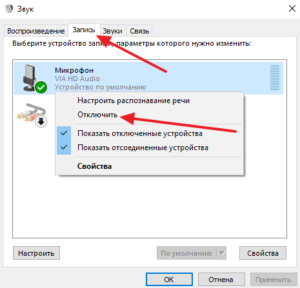 ในเมนู "คุณสมบัติ" เลือกรายการย่อย "ฟัง"
ในเมนู "คุณสมบัติ" เลือกรายการย่อย "ฟัง"
หลังจากนี้ผู้ใช้จะได้ยินเสียงจากไมโครโฟนจากลำโพงหรือหูฟังของตนเอง เพื่อให้แน่ใจว่าอุปกรณ์ทำงานอย่างถูกต้อง โดยจะไม่บิดเบือนเสียงและไม่มีเสียงรบกวนจากภายนอก
สำคัญ! หากคอมพิวเตอร์ไม่เห็นอุปกรณ์ที่เชื่อมต่อ คุณควรตรวจสอบขั้วต่อ ค่อนข้างเป็นไปได้ว่าพอร์ตมีข้อผิดพลาดเนื่องจากการละเมิดความสมบูรณ์ของผู้ติดต่อ ในกรณีนี้คุณควรใช้ทางเข้าอื่น
จากนั้นผู้ใช้ควรเปิดรายการย่อย "ระดับ" ที่นี่คุณสามารถตั้งค่าและปรับระดับเสียงของโปรแกรมและความไวของอุปกรณ์ที่เชื่อมต่อได้นี่เป็นสิ่งจำเป็นสำหรับการใช้งานและการดีบักสัญญาณที่ได้รับที่สะดวกสบายยิ่งขึ้น
นอกจากนี้ยังสามารถเปลี่ยนสมดุลของสัญญาณที่ได้รับเป็นช่องซ้ายหรือขวาได้
ความสนใจ! มีโปรแกรมของบริษัทอื่นมากมายที่สร้างเอฟเฟ็กต์ต่างๆ ทั้งสองสามารถปรับปรุงคุณภาพของสัญญาณที่ได้รับได้โดยการกรองสัญญาณรบกวนที่อินพุตโดยอัตโนมัติ และแก้ไขสัญญาณที่ได้รับ ในขณะเดียวกันก็ทำให้เสียงของผู้ใช้สูงขึ้นหรือต่ำลง และยังให้การประมวลผลที่หลากหลายในรูปแบบของเสียงสะท้อนหรือการปรับอัตโนมัติ
การตั้งค่าเพิ่มเติม
แท็บ "ขั้นสูง" ช่วยให้คุณสามารถเลือกความลึกของบิตการประมวลผลและความถี่ในการสุ่มตัวอย่างเมื่อประมวลผลสัญญาณอะนาล็อก
ตัวเลือกนี้มีประโยชน์สำหรับผู้ใช้เฉพาะในกรณีที่เขามีการ์ดเสียงที่อ่อนแอ ไม่อนุญาตให้คุณประมวลผลข้อมูลจำนวนมากในเวลาอันสั้นและสังเกตความผิดเพี้ยนหรือการค้างเมื่อทำงานกับไมโครโฟน
ในกรณีนี้ คุณควรลดความถี่การสุ่มตัวอย่างหรือความลึกของบิต
สำคัญ! หากเสียงจากไมโครโฟนเบาเกินไป คุณสามารถใช้ฟังก์ชันเพิ่มเสียงไมโครโฟนในการตั้งค่าขั้นสูงได้
วิธีนี้สามารถปรับปรุงระดับเสียงและคุณภาพของสัญญาณที่ได้รับได้ อย่างไรก็ตาม สัญญาณรบกวนที่สอดคล้องกันซึ่งอยู่ภายในพาสแบนด์ก็จะถูกขยายด้วยเช่นกัน





